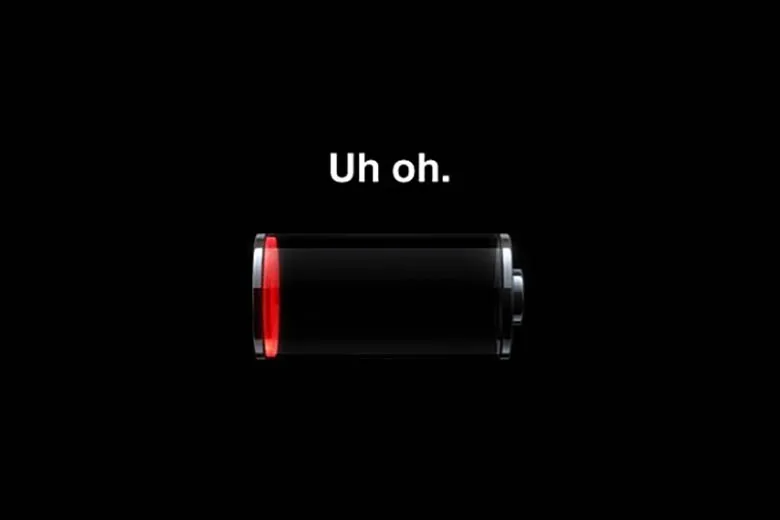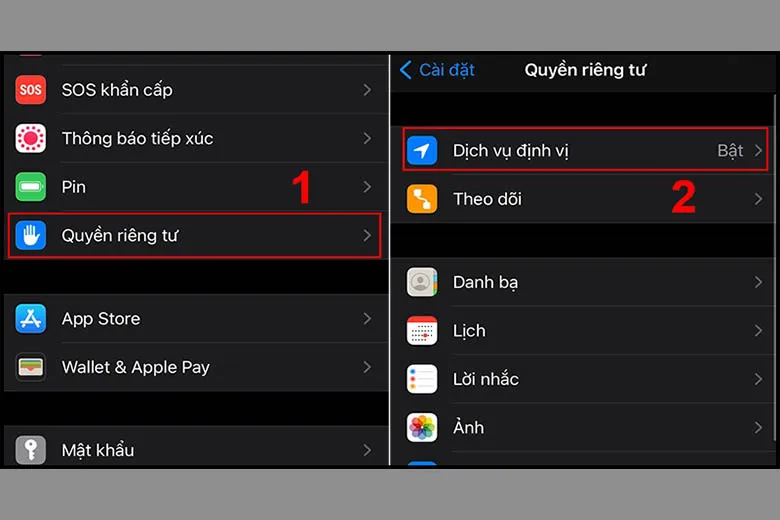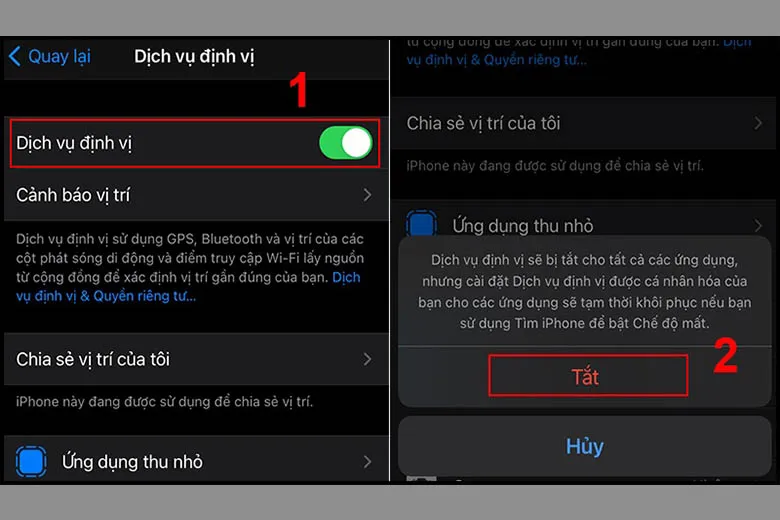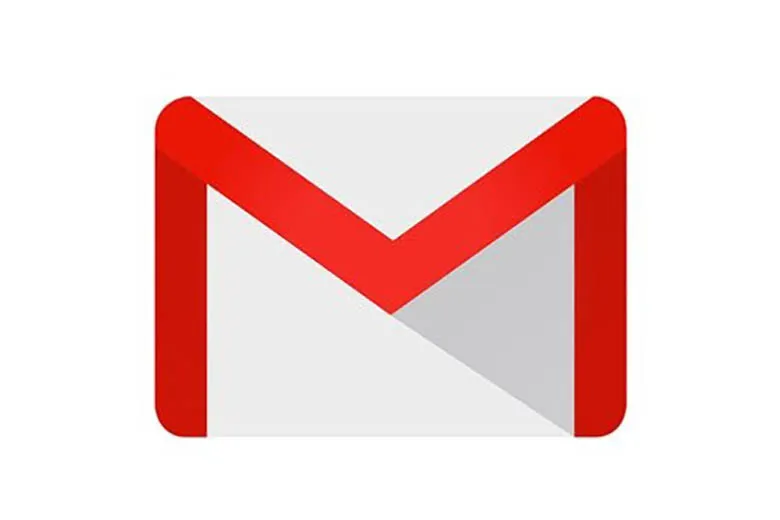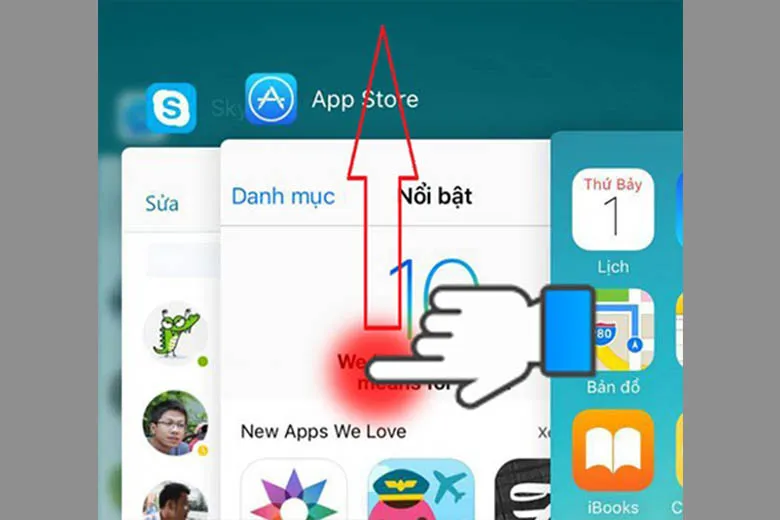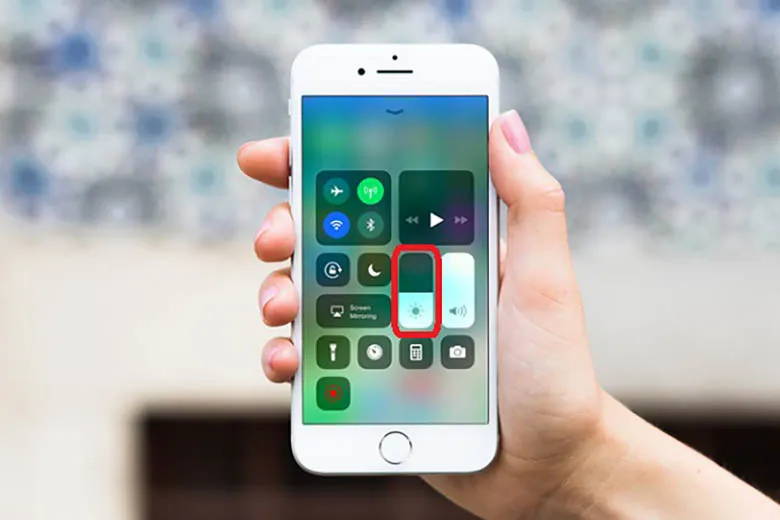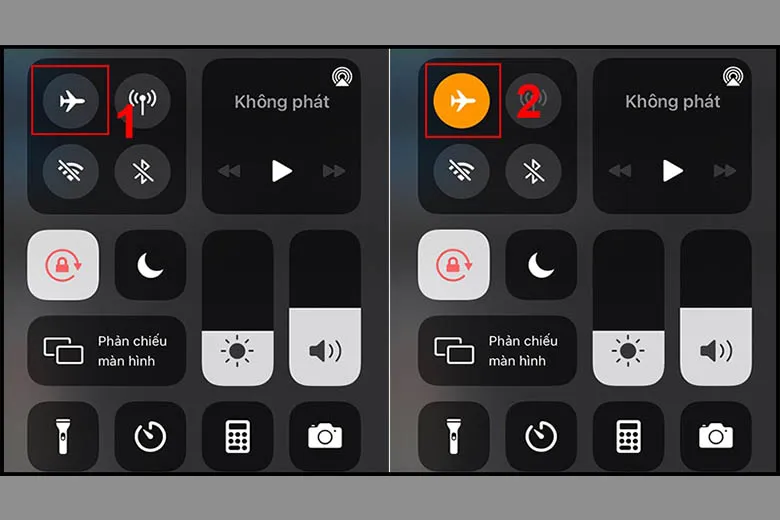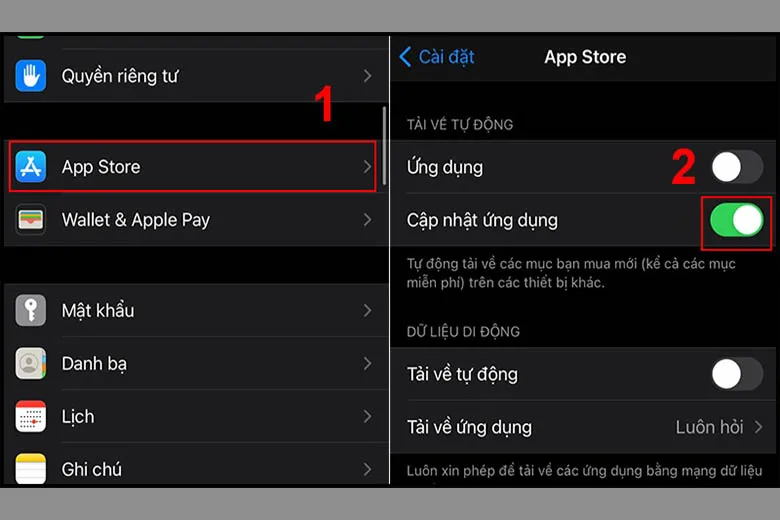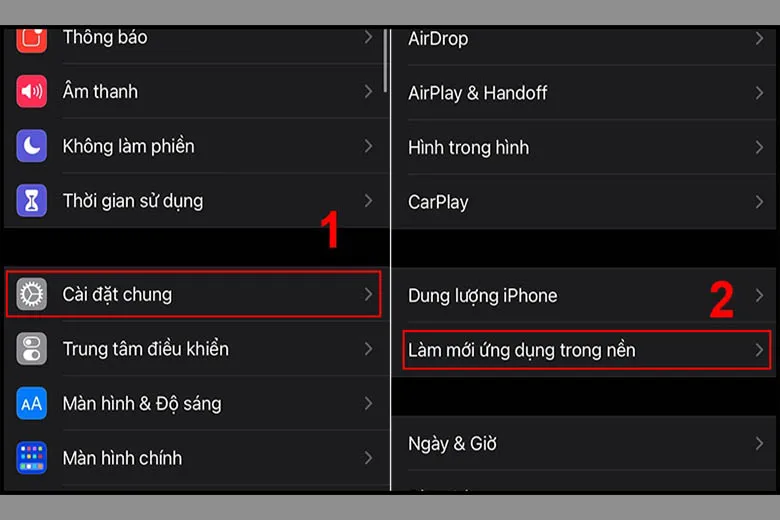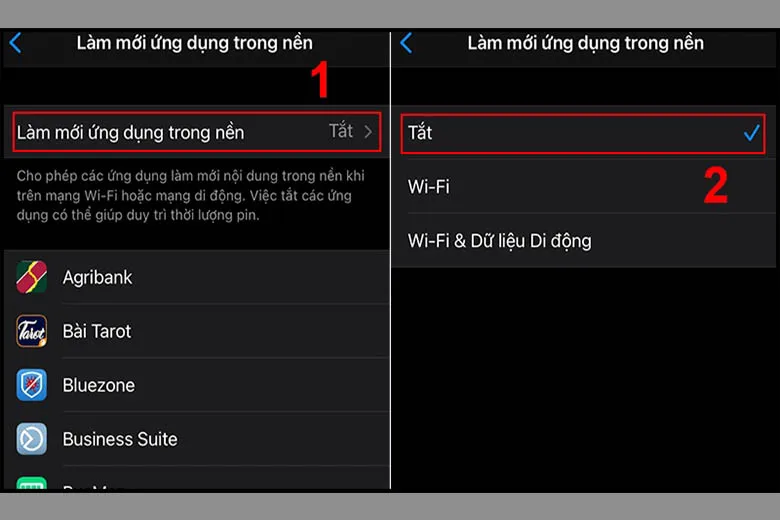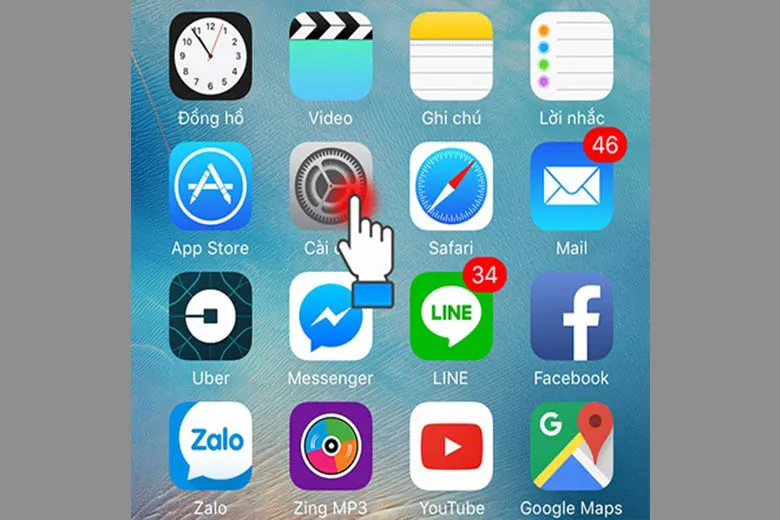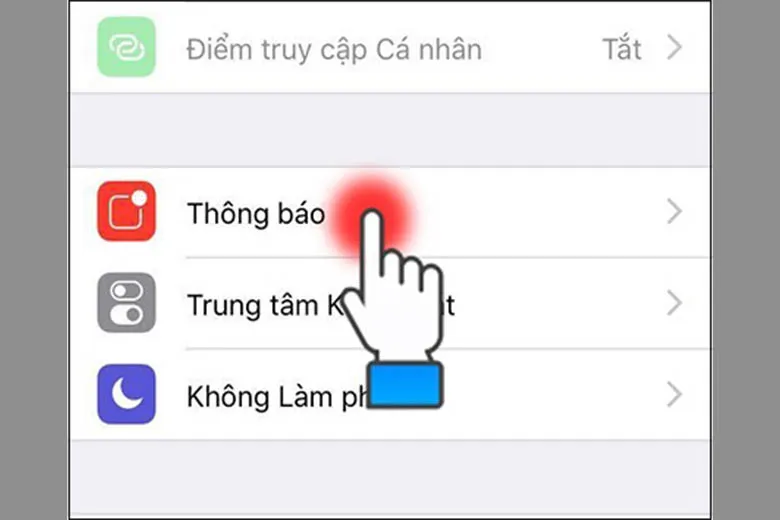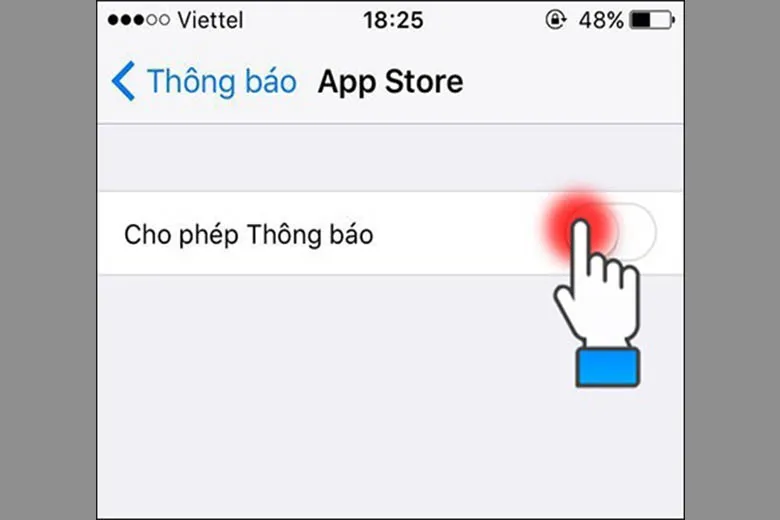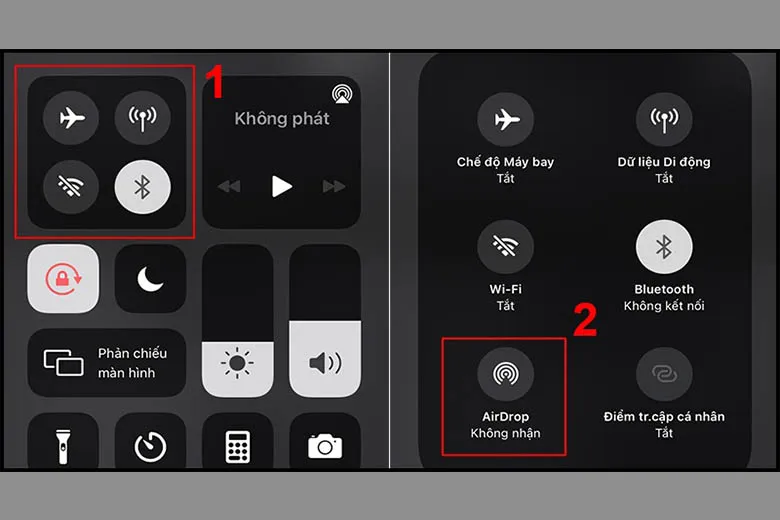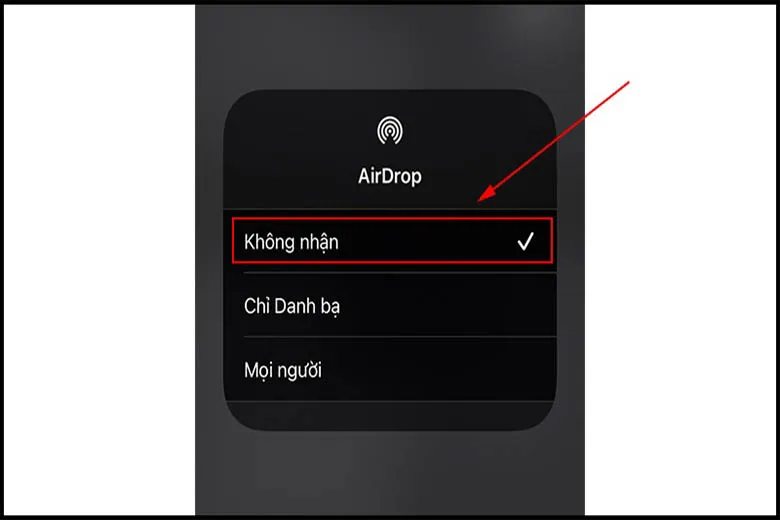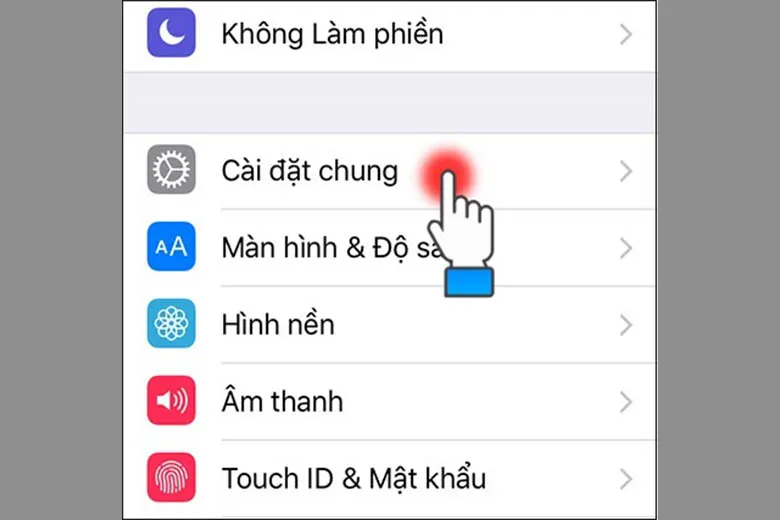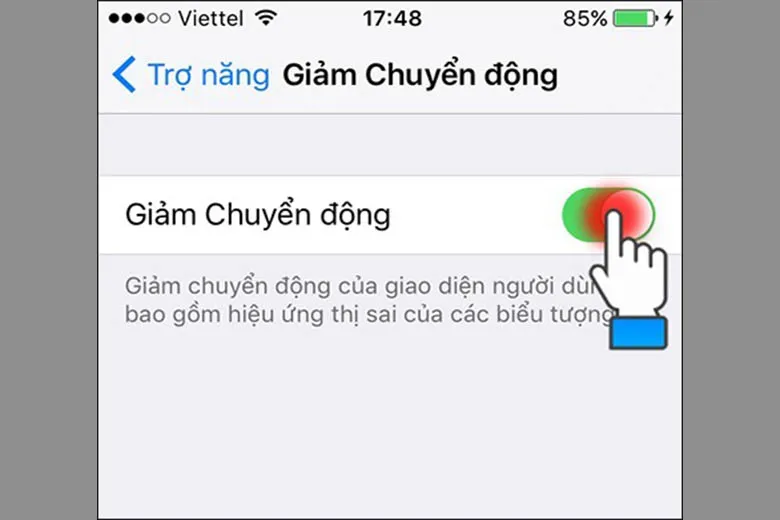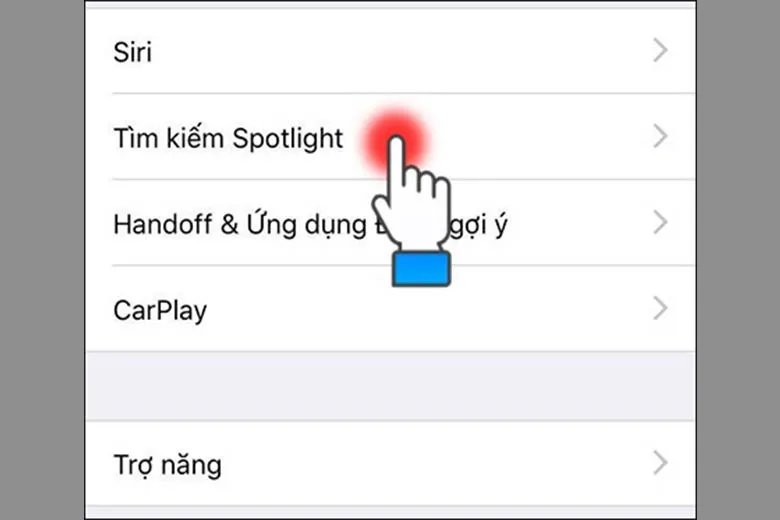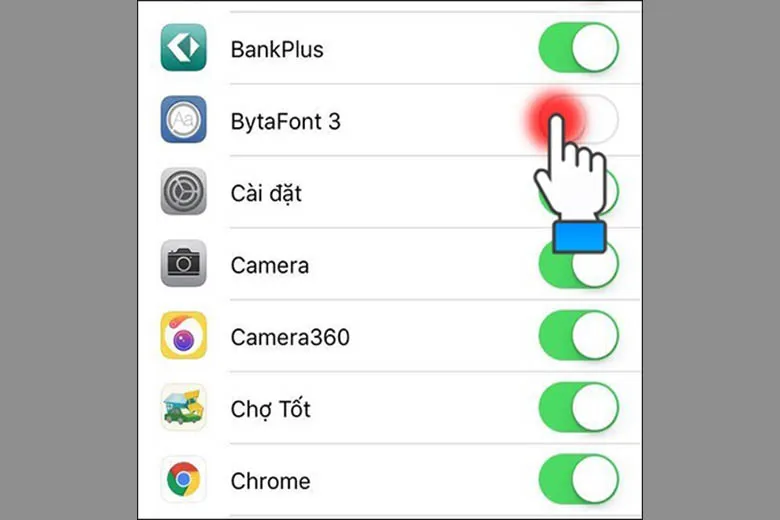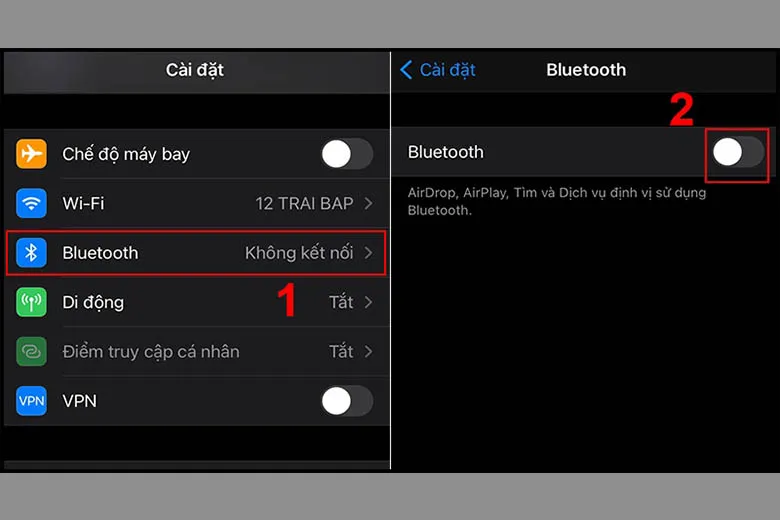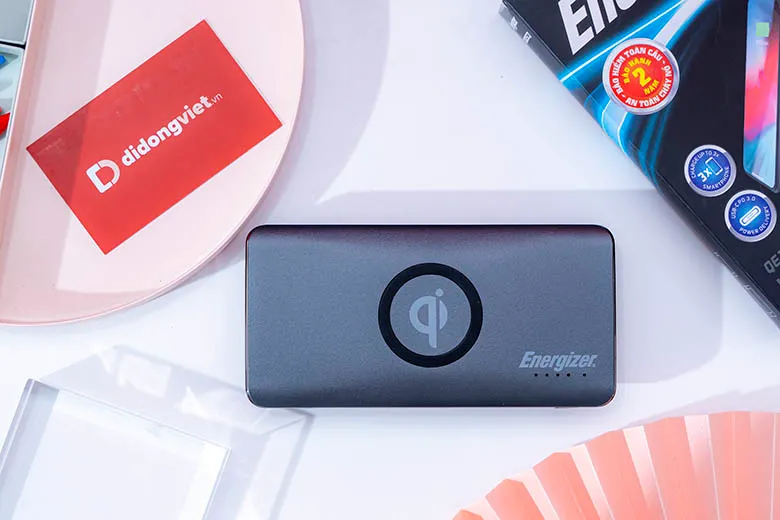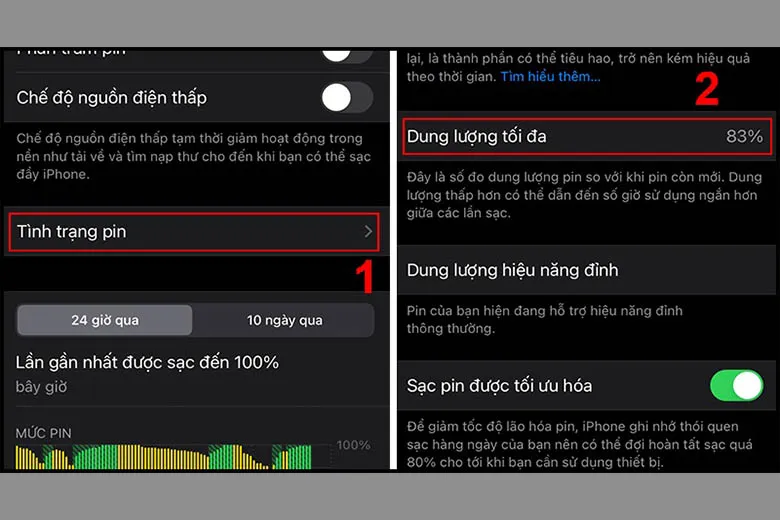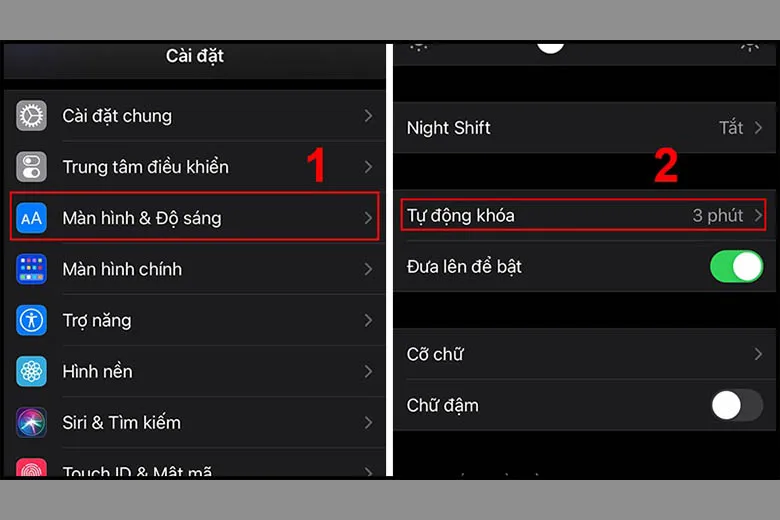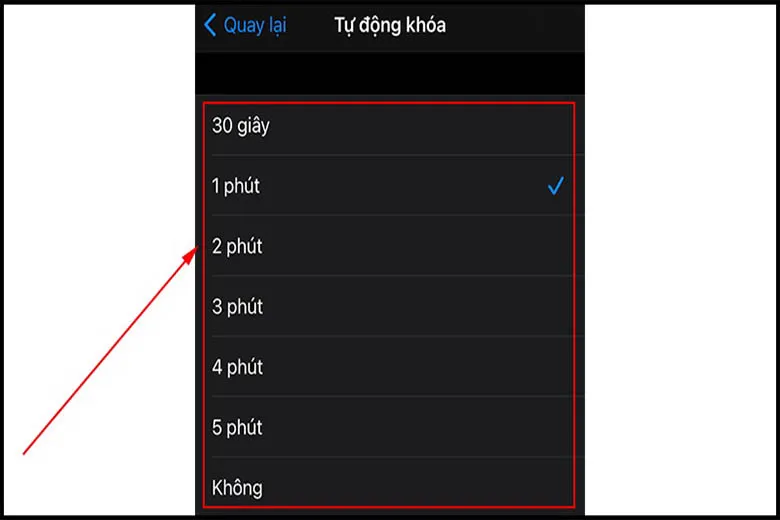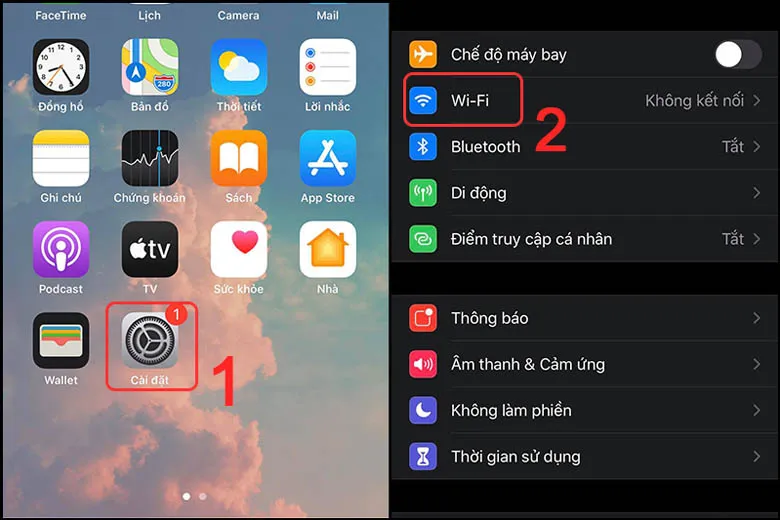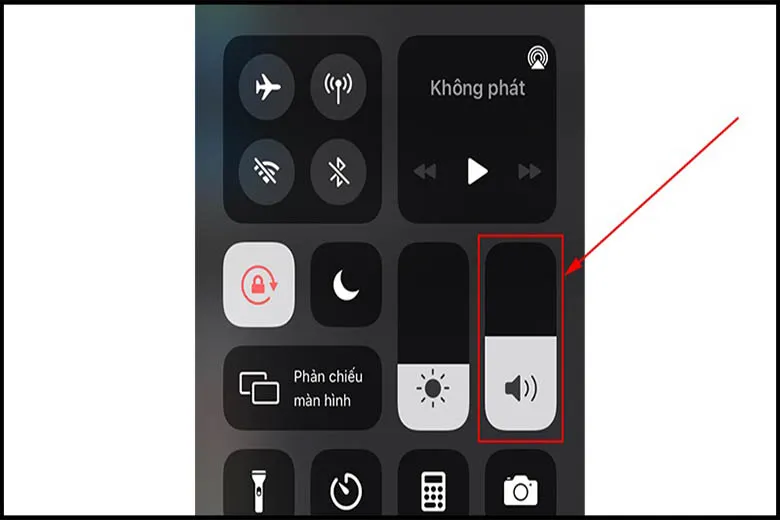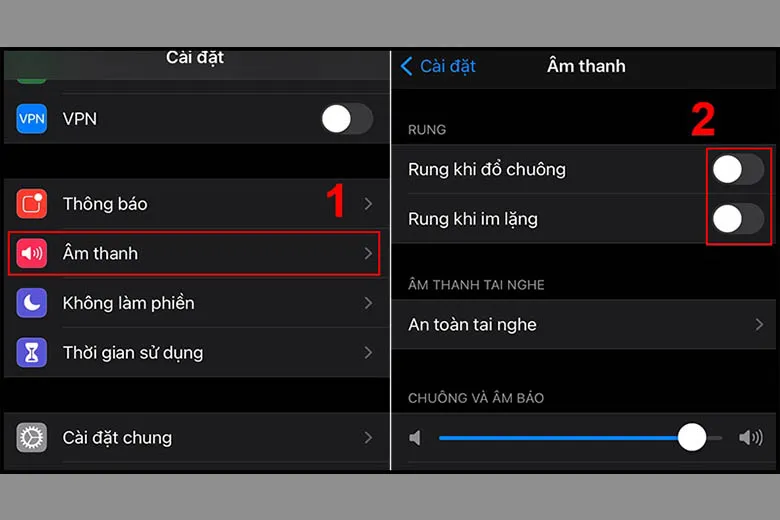Contents
- 1 Hướng dẫn 20 cách giúp bạn hạn chế iPhone nhanh hết pin đơn giản nhất
- 1.1 1. Nguyên nhân vì sao iPhone nhanh hết pin?
- 1.2 2. Tắt các dịch vụ định vị
- 1.3 3. Kiểm soát hộp mail
- 1.4 4. Tắt các ứng dụng luôn chạy không cần thiết
- 1.5 5. Điều chỉnh độ sáng màn hình phù hợp
- 1.6 6. Kích hoạt chế độ máy bay khi không cần thiết
- 1.7 7. Tắt chế độ tự động tải ứng dụng
- 1.8 8. Làm mới ứng dụng trong nền
- 1.9 9. Hạn chế các thông báo từ ứng dụng không quan trọng
- 1.10 10. Tắt tính năng AirDrop
- 1.11 11. Tính năng giảm chuyển động
- 1.12 12. Hạn chế tìm kiếm trong Spotlight Search
- 1.13 13. Hạn chế bật Bluetooth liên tục
- 1.14 14. Dùng các phụ kiện tăng cường pin
- 1.15 15. Cập nhật iOS thường xuyên
- 1.16 16. Kiểm tra mức sử dụng pin
- 1.17 17. Đặt lại thời gian hiển thị màn hình
- 1.18 18. Tắt Wi-Fi, 3G/4G/5G khi không sử dụng
- 1.19 19. Bật âm lượng ở mức phù hợp nhất
- 1.20 20. Tắt chế độ rung nếu thấy không cần thiết
- 1.21 21. Tắt việc có đèn Flash nhấp nháy khi có thông báo
- 1.22 22. Thay pin chính hãng ngay khi đã có dấu hiệu xuống cấp
- 1.23 23. Tổng kết
Hướng dẫn 20 cách giúp bạn hạn chế iPhone nhanh hết pin đơn giản nhất
Mặc dù đã nhiều thế hệ điện thoại iPhone được ra mắt và có những cải tiến mới, song tình trạng iPhone sụt pin nhanh vẫn là vấn đề làm cả người dùng và nhà sản xuất đâu đầu.
Bạn đang đọc: 20 cách giúp bạn hạn chế iPhone nhanh hết pin có thể bạn chưa biết?
Để có thể sử dụng trong khoảng thời gian lâu dài hơn, tránh phải sạc pin nhiều lần bất tiện, bạn nên tham khảo 20 cách ngăn iPhone nhanh hết pin sau đây.
1. Nguyên nhân vì sao iPhone nhanh hết pin?
Lý do tại sao iPhone nhanh hết pin đến nay vẫn được có câu trả lời chính thức. Có rất nhiều nguyên nhân mà chủ yếu là đến từ thói quen sử dụng của người dùng. Một vài nguyên nhân chính có thể kể đến như sau:
- Sử dụng điện thoại liên tục, chơi game nặng thường xuyên
- Xem video trong thời gian dài
- Máy luôn bật định vị
- Vừa sạc điện thoại vừa dùng
- Bật 3G/4G/5G và Bluetooth liên tục
- Màn hình có độ sáng cao
- Nhiều ứng dụng chạy ngầm
- Dùng các loại cáp sạc, củ sạc không chính hãng
Biết được vì sao iPhone nhanh hết pin có thể giúp bạn có phương án sử dụng tốt hơn và tìm được những cách khắc phục tình trạng này tốt nhất.
Ngoài ra bạn cũng có thể tìm những loại iPhone pin trâu nhất để dù có bị hao pin thì thời lượng sử dụng vẫn có khá lâu.
2. Tắt các dịch vụ định vị
Để hạn chế tình trạng điện thoại iPhone nhanh hết pin, bạn có thể tắt định vị khi không cần dùng đến. Như bạn đã biết, dịch vụ định vị là một trong những tính năng chạy nền trên iPhone và tiêu tốn khá nhiều pin trong quá trình sử dụng.
Bạn có thể tắt định vị qua các bước sau:
Bước 1: Mở Cài đặt > Chọn Quyền riêng tư > Chọn Dịch vụ định vụ
Bước 2: Tại mục Dịch vụ định vị, bạn hãy gạt thanh công tắc và bấm xác nhận Tắt
3. Kiểm soát hộp mail
Nhiều người dùng thường có thói quen sử dụng nhiều tài khoản Gmail và chúng hoạt động cùng lúc trên máy, nhận lượng mail rác lớn hàng ngày. Để tiết kiệm pin hơn và giảm tối đa tình trạng iPhone nhanh hết pin, bạn có thể kiểm soát hộp mail, chỉ bật những tài khoản cần dùng thường xuyên.
4. Tắt các ứng dụng luôn chạy không cần thiết
Những ai dùng các mẫu iPhone cũ sẽ nhận thấy thiết bị nhanh chóng tụt pin qua thời gian sử dụng. Một lý do thường gặp đó là máy luôn trong chế độ đa nhiệm và bạn luôn mở nhiều ứng dụng cùng lúc.
Mở nhiều ứng dụng giúp cho việc chuyển đổi trong quá trình sử dụng diễn ra nhanh chóng và thuận tiện hơn cho người dùng. Tuy nhiên, việc này làm cho iPhone nhanh hết pin thấy rõ.
Chẳng hạn, nhiều người thường than phiền iPhone 6s nhanh hết pin. Bạn có thể hạn chế tình trạng này bằng cách tắt đi bớt các ứng dụng đang chạy mà không cần thiết.
5. Điều chỉnh độ sáng màn hình phù hợp
Một điều tất nhiên là khi màn hình càng sáng thì máy càng nhanh tụt pin, do cần phải tiêu hao một lượng lớn điện năng để duy trì độ sáng. Vì vậy, bạn có thể giảm bớt độ sáng sao cho phù hợp với điều kiện sáng của môi trường bên ngoài. Hoặc bạn cũng có thể bật chế độ ban đêm để có độ sáng hài hòa hơn trong đêm tối, vừa bảo vệ mắt vừa tiết kiệm pin.
6. Kích hoạt chế độ máy bay khi không cần thiết
Tại những vùng mạng yếu, sóng yếu, iPhone sẽ cố gắng sẽ cố gắng bắt sóng làm tiêu tốn điện năng dẫn đến iPhone nhanh hết pin. Lúc này, bạn có thể bật chế độ máy bay để tiết kiệm pin hơn.
Để kích hoạt chế độ máy bay, bạn vuốt nhẹ từ dưới lên sau đó tìm biểu tượng chiếc máy bay trong Bảng điều khiển và ấn vào để bật chế độ.
7. Tắt chế độ tự động tải ứng dụng
Từ iOS 7 đến nay, kể cả iOS 15.2 mới nhất cũng có hỗ trợ chế độ tự động cập nhật ứng dụng. Khi bạn không có nhu cầu, hãy tắt chế độ này đi để tiết kiệm pin tốt hơn.
Các bước để tắt chế độ tự động tải ứng dụng như sau: Bạn vào Cài đặt > Chọn mục Appstore > Tại mục Tải về tự động bạn hãy tắt Cập nhật ứng dụng.
8. Làm mới ứng dụng trong nền
Chức năng làm mới ứng dụng là một trong những nguyên nhân chủ yếu khiến iPhone nhanh hết pin và nóng máy. Nếu cảm thấy không cần thiết, bạn có thể vô hiệu tính năng này. Thực hiện qua các thao tác sau:
Bước 1: Mở Cài đặt > Chọn Cài đặt chung > Chọn Làm mới ứng dụng trong nền
Bước 2: Tại mục Làm mới ứng dụng trong nền bạn hãy chọn Tắt
9. Hạn chế các thông báo từ ứng dụng không quan trọng
Mỗi lần có thông báo mới, màn hình lại sáng đèn, đây là một trong những lý do khiến iPhone nhanh hết pin. Nếu không muốn bị các thông báo từ những ứng dụng không quan trọng làm phiền, bạn có thể hạn chế thông báo bằng phương pháp sau:
Bước 1: Vào Cài đặt
Bước 2: Chọn Trung tâm thông báo
Bước 3: Tắt thông báo của những ứng dụng không cần thiết.
10. Tắt tính năng AirDrop
Tắt tính năng AirDrop khi không dùng đến cũng giúp bạn tiết kiệm pin. Thực tế, đây là một trong những nguyên nhân khiến iPhone không dùng cũng hết pin. Để tắt AirDrop, bạn có thể thực hiện theo những bước sau:
Bước 1: Vuốt từ dưới lên để mở Bảng điều kiển > Ấn và giữ ô vuông ở góc bên trái > Chọn vào biểu tượng AirDrop
Bước 2: Chọn Không nhận
Vậy là bạn đã tắt AirDrop thành công.
11. Tính năng giảm chuyển động
Từ iOS 8 thì Apple đã tích hợp thêm tính năng giảm chuyển động để người dùng cảm thấy thoải mái hơn khi sử dụng. Có thể hiểu là thiết bị sẽ tự động chỉnh sửa các lỗi và những thay đổi để mang đến trải nghiệm tốt hơn. Tuy nhiên, nếu cảm thấy tính năng này không cần thiết lắm thì bạn có thể tắt đi bởi nó có thể gây hao pin.
Bước 1: Người dùng hãy vào Cài đặt
Bước 2: Chọn Cài đặt chung
Bước 3: Chọn vào mục Trợ năng
Tìm hiểu thêm: Top 8+ cách kiểm tra cấu hình máy tính, laptop nhanh chóng hiệu quả nhất
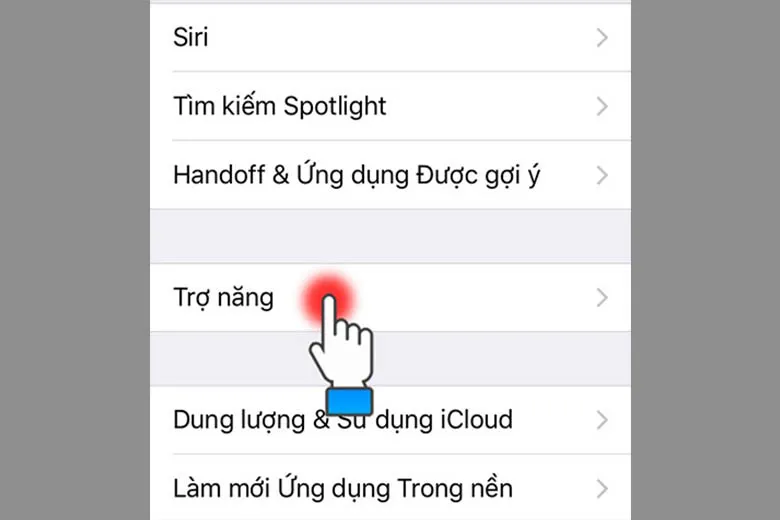
Bước 4: Chọn vào Giảm chuyển động
12. Hạn chế tìm kiếm trong Spotlight Search
Người dùng iPhone hẳn đã quá quen thuộc với tính năng Spotlight Search. Tính năng này hoạt động với cách thức khi bạn trượt ngón tay xuống từ giữa màn hình thì có thể tìm kiếm các ứng dụng, tin nhắn. Tuy nhiên, đây cũng là một “cao thủ ngốn pin” khiến nhiều người dùng e dè.
Để hạn chế việc tiêu hao pin từ Spotlight Search, bạn có thể thực hiện như sau:
Bước 1: Ấn vào Cài đặt
Bước 2: Chọn Cài đặt chung
Bước 3: Chọn Tìm kiếm Spotlight
Bước 4: Bỏ các mục trong tìm kiếm không cần thiết
13. Hạn chế bật Bluetooth liên tục
Tượng tự như AirDrop thì Bluetooth cũng là chế độ dễ dàng gây ra tình trạng iPhone nhanh hết pin. Khi không cần dùng đến, bạn có thể tắt Bluetooth một cách thật đơn giản như sau:
Mở Cài đặt > Chọn Bluetooth > Sau đó gạt thanh công tắc để tắt đi chế độ Bluetooth nếu không dùng đến.
14. Dùng các phụ kiện tăng cường pin
Hiện nay trên thị trường đang cung cấp nhiều thiết bị, phụ kiện giúp tăng cường pin cho iPhone. Bạn có thể tận dụng các phụ kiện này để duy trì mức pin cho thiết bị, chẳng hạn như sạc dự phòng, vỏ tăng cường pin… Nếu bạn đi du lịch xa hoặc không có điều kiện sạc pin nhiều lần thì nên trang bị những phụ kiện này.
Một số mẹo sạc pin nhanh cho iPhone có thể giúp bạn nhanh chóng nạp pin cho thiết bị và có thể quay lại sử dụng mà không bị gián đoạn quá lâu.
15. Cập nhật iOS thường xuyên
Theo đánh giá của nhiều người dùng, việc nâng cấp lên phiên bản iOS mới đem đến nhiều lợi ích cho bạn. Không chỉ phiên bản nâng cấp có nhiều tính năng mới, vá được các lỗ hổng bảo mật mà đây còn là cách để hạn chế tình trạng iPhone nhanh hết pin cũng như khắc phục được những lỗi khác.
16. Kiểm tra mức sử dụng pin
Người dùng nên thường xuyên kiểm tra mức độ sử dụng pin để theo dõi tình trạng pin và có hướng xử lý phù hợp nếu pin còn quá ít. Thực hiện bằng cách mở Cài đặt > Vào mục Pin > Xem tình trạng pin hiển thị trên màn hình.
Ngoài ra bạn cũng có thể xem thử tình trạng pin còn tốt hay không bằng cách truy cập mục Tình trạng pin > Dung lượng tối đa.
Người dùng nên kiểm tra pin iPhone thường xuyên để xem tình trang pin còn tốt hay không, có bị chai hay không hoặc khi nào thì cần sạc để có thể tiếp tục sử dụng.
17. Đặt lại thời gian hiển thị màn hình
Thời gian chờ màn hình lâu có thể tiêu tốn pin đặc biệt là khi bạn mở máy nhiều lần và không tắt ngay. Nếu có thể điều chỉnh thời gian hiển thị màn hình thì có thể tiết kiệm được một lượng pin đáng kể.
Bước 1: Bạn hãy truy cập Cài đặt > Chọn Màn hình và độ sáng
Bước 2: Chọn mục Tự động khóa > Tại đây bạn có thể điều chỉnh thời gian hiển thị
Nếu như bạn bật chế độ Nguồn điện thấp, thời gian hiển thị màn hình được mặc định là 30 giây
18. Tắt Wi-Fi, 3G/4G/5G khi không sử dụng
Kết nối mạng không dây cả ngày cũng là nguyên nhân làm iPhone nhanh hết pin, nhất là những kết nối 3G/4G. Do đó khi không dùng đến, bạn có thể tắt chế độ này đi.
Để tắt Wi-Fi cho iPhone, bạn có thể thực hiện như sau: Cài đặt > Wi-Fi > Gạt công tắc để tắt chế độ Wi-Fi đi
Để tắt 3G/4G cho iPhone, bạn thực hiện như sau: Vào mục Cài đặt > Chọn Di Động > Tắt Dữ liệu di động
19. Bật âm lượng ở mức phù hợp nhất
Luôn mở âm lượng to làm cho máy dễ tụt pin, và bạn hoàn toàn có thể ngăn chặn điều này bằng cách mở âm lượng vừa đủ nghe. Nếu sử dụng loa ngoài để nghe nhạc, xem phim thì bạn có thể điều chỉnh âm lượng ở mức vừa phải trong Bảng điểu kiển để tiết kiệm pin.
20. Tắt chế độ rung nếu thấy không cần thiết
Tương tự như trên, chế độ rung cũng là một phần nguyên nhân và bạn có thể tiết kiệm năng lượng cho thiết bị bằng cách tắt chế độ này nếu thấy không cần thiết. Bạn có thể mở Cài đặt > Chọn mục Âm thanh > Tắt chế độ rung.
21. Tắt việc có đèn Flash nhấp nháy khi có thông báo
Đèn Flash sáng nhấp nháy chắc chắn sẽ gây hao pin. Nếu cảm thấy không cần thiết, bạn có thể tắt đèn Flash đi để tiết kiệm pin đáng kể.
22. Thay pin chính hãng ngay khi đã có dấu hiệu xuống cấp
Ngay khi có dấu hiệu chai pin, người dùng nên đến các cơ sở sửa chữa, bảo hành để thay pin cho máy. Một lưu ý là nếu muốn chất lượng đảm bảo, bạn nên chọn dịch vụ thay pin iPhone chính hãng, bởi loại pin này có độ phù hợp cao với thiết bị, được sản xuất theo tiêu chuẩn của Apple vì vậy sẽ có độ bền và độ tương thích cao với máy.
>>>>>Xem thêm: Hướng dẫn 16+ cách làm thiệp 20 tháng 10 tặng mẹ, cô giáo,… đẹp và đơn giản nhất
Khi đã thay pin xong bạn cần chú ý sạc pin iPhone đúng cách để đảm bảo pin có tuổi thọ lâu dài và giúp pin không bị chai cũng đảm bảo thời lượng sử dụng sau mỗi lần sạc
23. Tổng kết
Qua những thông tin vừa chia sẻ, bạn đã biết được 20+ cách khắc phục tình trạng iPhone nhanh hết pin và có thể áp dụng ngay cho thiết bị của mình.
Ngoài ra, bạn có thể xem thêm các tin tức công nghệ hấp dẫn khác trong các bài viết tiếp theo của Suachuadienthoai.edu.vn.
Đã biết cách hạn chế iPhone nhanh hết pin, bạn còn ngại gì mà không sắm cho mình một em iPhone cực xịn. Hiện nay các mẫu điện thoại mới nhất như iPhone 13 đang có mặt tại hệ thống Suachuadienthoai.edu.vn và đang chờ bạn đến rinh về đấy.
Xem thêm:
- Top 7+ cách khắc phục iPhone bị đơ dễ dàng hiệu quả nhất
- Top 7 cách tăng âm lượng iPhone vô cùng đơn giản nhanh nhất
- Top 12+ cách giải phóng dung lượng iPhone nhanh chóng hiệu quả nhất
- Top 7+ cách tải nhạc về iPhone chất lượng cao vô cùng đơn giản
Suachuadienthoai.edu.vn